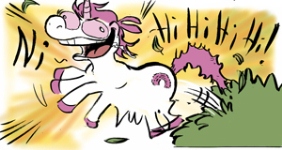краткая инструкция по установке и настройке =) 1. Скачиваем сам mIRC отсюда:
http://share.nnov.ru/ebs38ppfn27f/Mirc_6.16_(rus,_crack).rar.html *если файл на серверах отсутствует, попросите в теме перезалить.
2. Устанавливаем: -Распаковываем архив
-Запускаем файл mirc616.exe, жмем "Next", далее "Yes", выбираем папку для установки (галочки лучше оставить как есть)
-Запускаем сам mIRC (В группе Пуск - Программы - mIRC найдите новую программу "mIRC" и запустите её.)

-проходим процедуру регистрации путем запуска файла "MIRC-KEYGEN.EXE", который даст вам необходимую информацию (:

-русифицируем по усмотрению. (Запускаем файл "mIRC 6.16 Rus.exe" и следуем инструкциям)
3. Настраиваем: -окно выбора ника
[img=left:pOZUCpVDnJ]https://forum.touki.ru/404.php?what=http://spx-730.nnover.ru/data/uf2/3379331/4/34/90/4349077_4.PNG[/img:pOZUCpVDnJ]
здесь:
1 — Ваше имя (не обязательно настоящее конечно))
2 — Адрес электронной почты (тоже не обязательно настоящий)
3 — Ваш ник, под которым вас будут видеть в чате
4 — Альтернативный ник, на случай возникновения проблем с основным
5 — Сервер, к которому будет производиться подключение
6 — Если вам нужно находиться одновременно на нескольких серверах, поставьте галочку. Тогда при подключении будет открыто еще одно окно, вместо разрыва связи с предыдущим
7 — собственно кнопка соединения с сервером =)
-окно выбора сервера
[img=left:pOZUCpVDnJ]https://forum.touki.ru/404.php?what=http://spx-730.nnover.ru/data/uf2/3379331/4/34/92/4349205_5.PNG[/img:pOZUCpVDnJ]
1 — Выбор объединенной IRC-сети. можно оставить "All"
2 — Выбор конкретной IRC-сети, здесь в списке можно сразу выбрать Rizon. Если по какой-то причине его там нет, нужно добавить его вручную (Кнопка 3 - "Add") 3 — Добавление нужного сервера. Подробнее см. ниже. 4 и 5 — те же самые, что и в окне выбора ника.
-окно добавления нового сервера
[img=left:pOZUCpVDnJ]https://forum.touki.ru/404.php?what=http://spx-730.nnover.ru/data/uf2/3379331/4/34/92/4349295_6.PNG[/img:pOZUCpVDnJ]
1 — описание добавляемого сервера, может быть любым по вашему усмотрению
2 — адрес сервера.
3 — порты для подключения к серверу. Стандартный порт для IRC - 6667. Серверы Rizon имеют несколько портов для подключений, поэтому можно ввести диапазон как на скриншоте. *если есть проблемы с соединением, можно попробовать оставить один 6667.
4 — название группы сервера, оставляем Rizon. можно и удалить
5 — нам не надо =)
Сохраняем настройки. Собственно необходимая часть настроек сделана, можно общаться. Косметические улучшения я описывать не буду, их много =)
4. Немного информации: Общий вид интерфейса:
Здесь:
1 — окно сервера. Там следует писать сервисные команды, смотреть разную информацию, итп.
2 — окна каналов.
3 — иконка соединения\рассоединения с сервером
4 — иконка быстрого вызова окна настроек
5 — вызов окна любимых каналов. там же можно и подключиться к каналу, набрав вверху имя канала и нажав "Join"
6 — окно чата.
7 — список людей, присутствующих на канале
8 — строка ввода команд и сообщений
Возможно кому-то сразу захочется поменять шрифт
Микрословарик Ник, nick (от англ. nickname - псевдоним), логин, login, user name - все слова обозначают имя пользователя в разных программах.
Сhannel, канал, room, комната - все обозначают одно и то же - канал общения (тему общения) в различных чат-системах.
В IRC приняты названия nick (ник) и channel (канал).
Некоторые базовые команды IRC /list - показ списка каналов
/join имя_канала - вход на канал с указанным названием
/part имя_канала - выход с текущего канала
/nick ник - смена текущего ника на указанный
Регистрация ника
/NickServ REGISTER your_password your_email - регистрация (закрепление за вами) текущего ника для использования в будущем только вами
ПС указывайте рабочий адрес e-mail, на него вам пришлют код подтверждения
Авторизация (логин)
/NickServ IDENTIFY your_password - подтверждение того, что вы - хозяин того зарегистрированного ника, с которым вы зашли
Включение автологина:
 /msg nickserv IDENTIFY ваш_пароль
/msg nickserv IDENTIFY ваш_пароль
PS рекомендую зарегистрировать свой ник во избежание недоразумений=)
PS2 Да, там есть копирование текста.) Оно делается автоматически после выделения мышью.